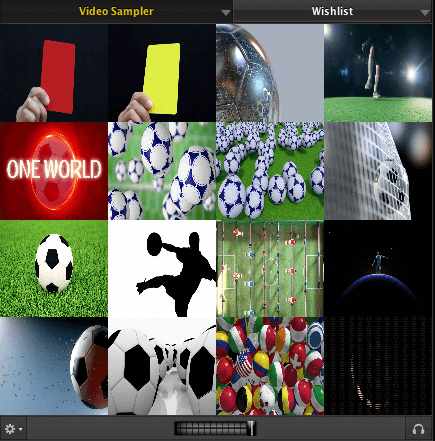Im Video Sampler von UltraMixer Pro Entertain kannst du bis zu 16 Slots mit eigenen Video Clips bestücken. Außerdem hast du die Möglichkeit, Lautstärke-, Geschwindigkeits- und Wiedergabefunktionen deinen Wünschen entsprechend anzupassen.
Die folgende Anleitung zeigt dir, wie du deinen UltraMixer Video Sampler konfigurierst.
Erster Schritt: Installiere die aktuelle UltraMixer 6 Version
Zweiter Schrit: Starte UltaMixer und wähle das „Video Sampler“ Widget
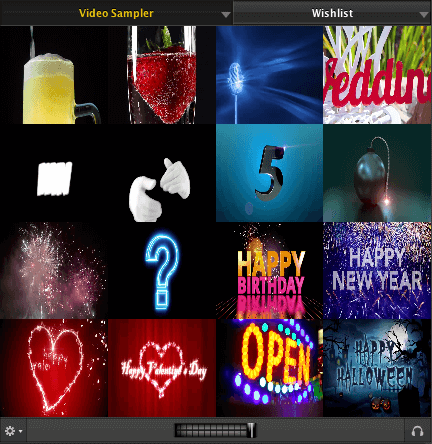
Dritter Schritt: Klicke auf das Zahnrad und wähle „Load Sample Bank“
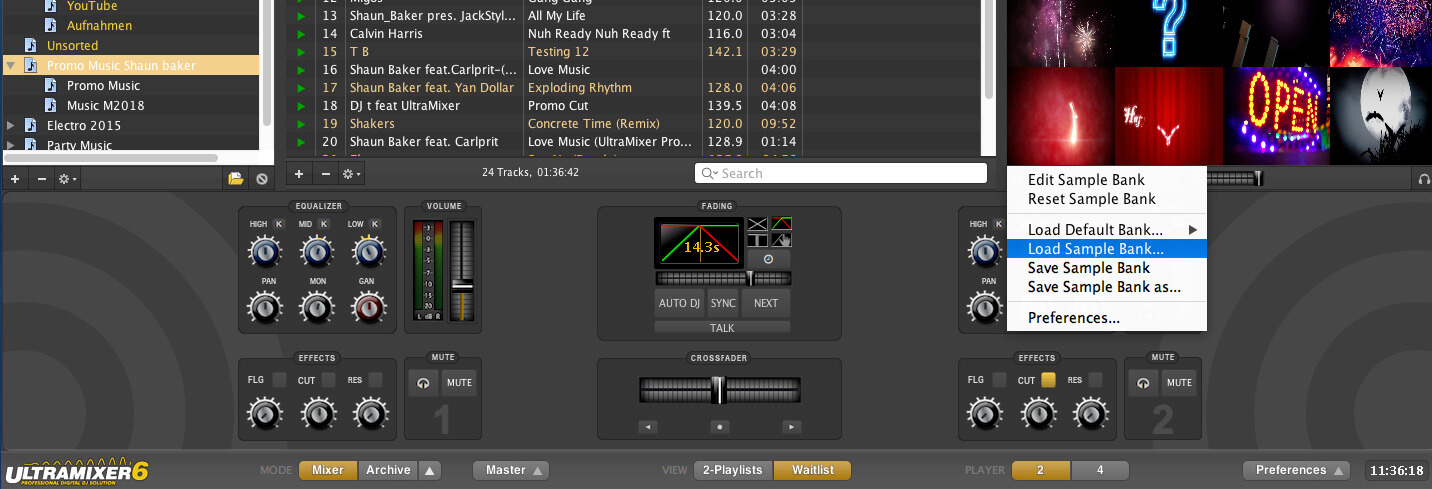
Vierter Schritt: Wähle eine .usbz Datei und klicke „Öffnen“
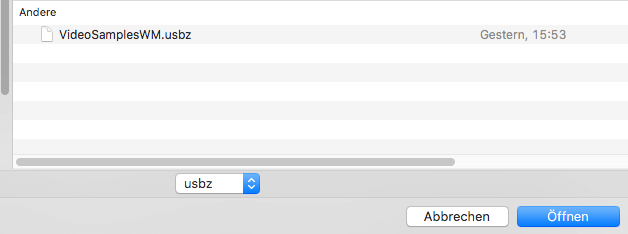
Fertig! Du kannst deine neue SampleBank nun verwenden.